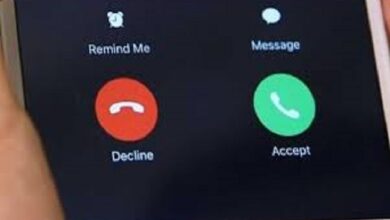كيفية استخدام بحث Google في وضع التصفح المتخفي على iPhone و iPad
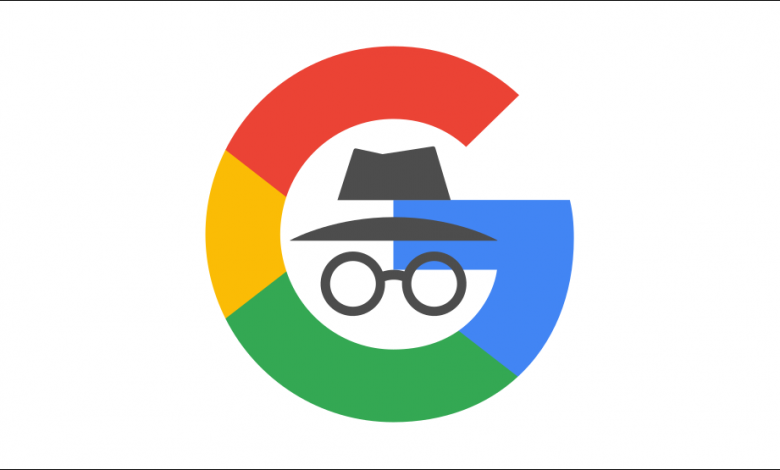
“وضع التخفي” هو سمة مشتركة في متصفحات الويب التي تتيح استخدام شبكة الإنترنت على حد سواء مجهول . على جهاز iPhone أو iPad ، إذا كنت تستخدم تطبيق Google كمتصفح ويب بدلاً من Safari أو Chrome ، فيمكنك التصفح في وضع التخفي. هكذا.
يقدم تطبيق Google لأجهزة iPhone و iPad تجربة الكل في واحد. تحدث جميع نتائج البحث والملاحة داخل التطبيق. إنه في الأساس متصفح صغير خاص به يتضمن Discover ، ولكن قد لا ترغب في تسجيل نشاطك .
أولاً ، افتح تطبيق Google على جهاز iPhone أو iPad . استخدم Apple Spotlight Search لتحديد موقع التطبيق إذا لم تتمكن من العثور عليه في صفحتك الرئيسية أو مكتبة التطبيقات .
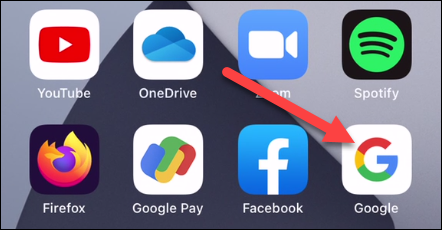
ثم اضغط على أيقونة ملفك الشخصي في الزاوية اليمنى العليا.
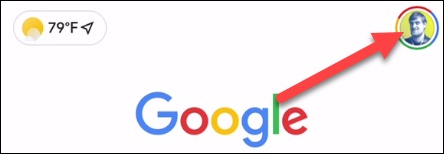
الآن حدد “تمكين وضع التصفح المتخفي” من القائمة المنسدلة.
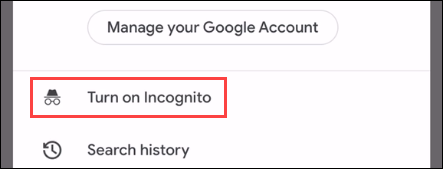
سيظهر لافتة أعلى الشاشة تقول “وضع التصفح المتخفي قيد التشغيل”. يمكنك الآن البحث وتصفح الإنترنت دون حفظ النشاط في حسابك.
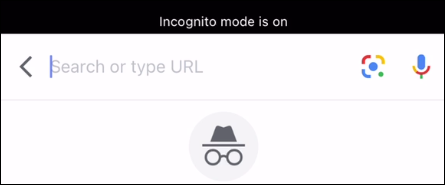
لإلغاء تنشيط وضع التصفح المتخفي ، ارجع إلى الصفحة الرئيسية لتطبيق Google وانقر على زر “إيقاف التشغيل”.
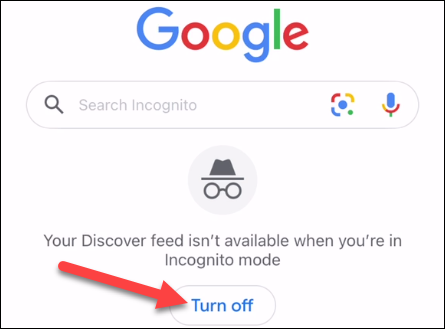
هذا كل ما في الأمر! على غرار وضع التصفح المتخفي في المتصفح ، لن يتم حفظ سجل البحث والتصفح في حسابك. هذه خدعة صغيرة لمعرفة ما إذا كنت تجد نفسك تستخدم تطبيق Google كمتصفح كثيرًا.
للحفاظ على تنظيم معلوماتك دون إدخال الكثير من الإدخال اليدوي ، تحقق من خيارات الإزالة التلقائية من Google .